
「Europa Universalis: The Price of Power」日本語化プロジェクトとChatGPTの活用方法 Part7 カード作成(中編)
今回は具体的に作成手順を紹介していこうと思います。
作業で使うのは
・画像データ
・Excel
のみで画像編集ソフトは使用しません。
① 土台となる画像データの加工
Jpgで保存された画像を加工します。

これを右上の「編集」を使い、一つのカードに加工します。

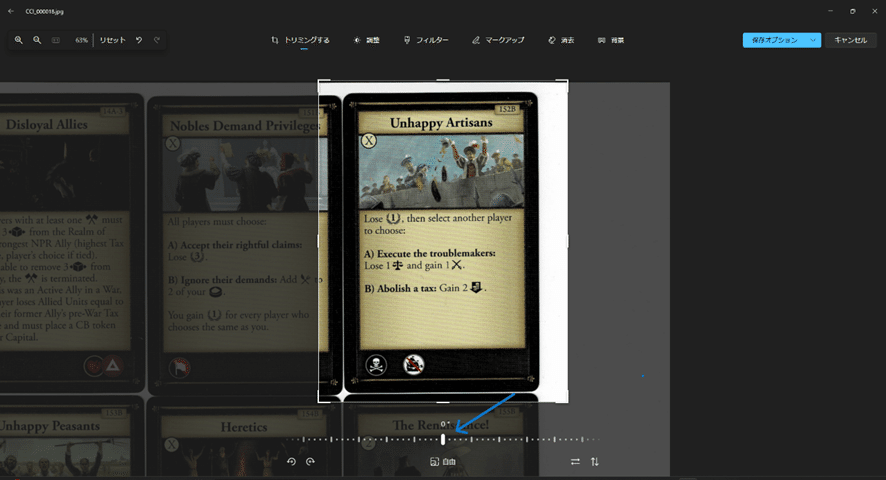
そのような場合には矢印のメモリを調整することで角度調整できます。

いい感じになりました。
② Excelに画像を落とし込む
次は加工した画像を土台にして、日本語を上に被せる作業です。


これで下準備完了。
③ カードの加工
さて今回のカードの加工には日本語訳のほかに2つのものを使います。
・英文部分を被せる壁紙
・カードに使用されているアイコン

下の板みたいなのは羊皮紙風の壁紙
上の三枚のカードのコピーはアイコン切り出しように使います。

上記のように「壁紙 羊皮紙風」と検索すると色々出てきますので
画像コピーして使います。(フリー素材もありますので安心して使えます)

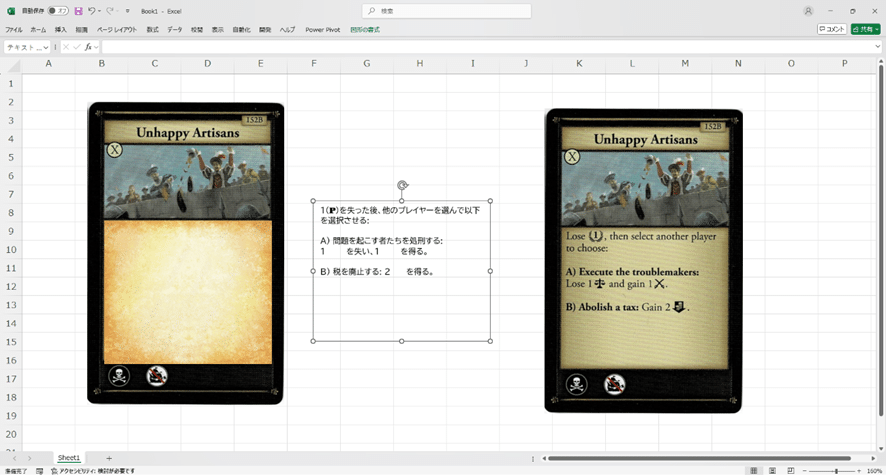
文に穴のような箇所がありますがここにアイコンを入れます。


見えやすいように日本語タイトルは白を基調にして透明度を調整しています。

これをトリミングとExcelの画像編集機能で取り出します。


「画像形式」にある「背景の削除」使います。

アイコンだけうまく抜き出せそうです。

うまくいきました。



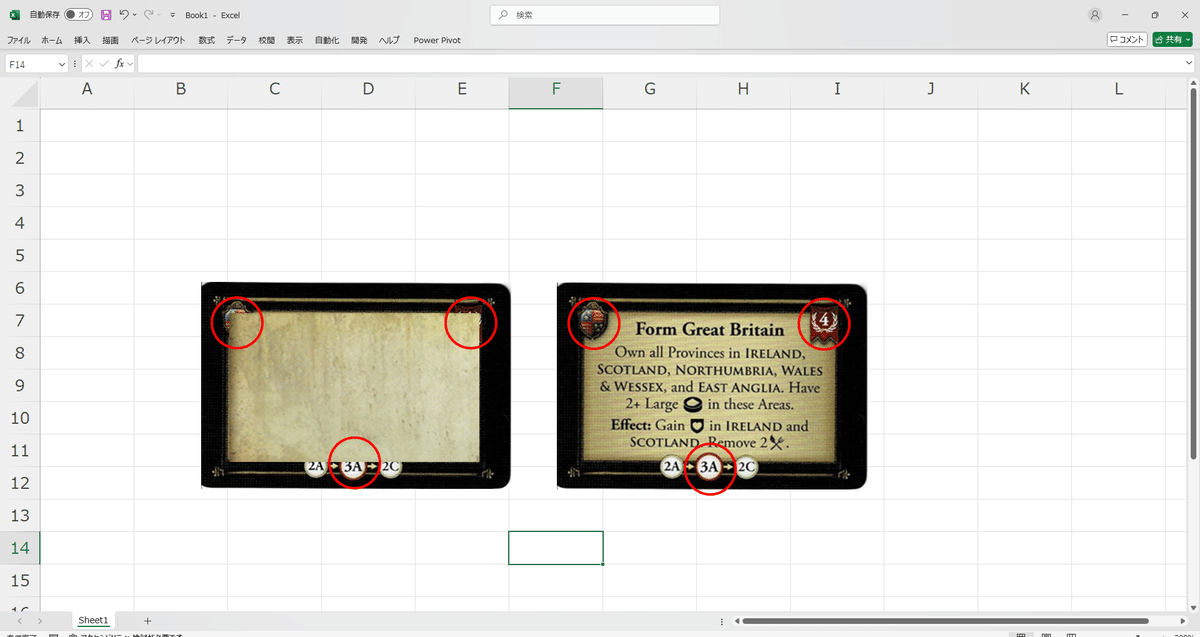

「背景の削除」はあえて使いません。
この状態で上から元あった場所に被せます。

「背景の削除」をするよりもこちらの方がカードにうまく合わせることができます。

あとはこの作成したカード画像をカラーコピーしてカードスリーブに入っている英文カードの上にのせれば完成です。
次回は後編としてどんなものをカードスリーブに選んだかを参考までにご紹介できればと思います。
